Cum să adăugați cuvinte cheie și metadescrieri în WordPress
Publicat: 2022-08-10Vrei să înveți cum să adaugi cuvinte cheie și meta descrieri în WordPress?
Cuvintele cheie și meta descrierile sunt esențiale pentru optimizarea site-ului dvs. pentru motoarele de căutare (SEO). Ele vă ajută să ajungeți la publicul țintă, să creșteți traficul organic, să generați mai mulți clienți potențiali și, în cele din urmă, să vă dezvoltați afacerea.
Cu pluginuri SEO precum AIOSEO, puteți adăuga cu ușurință cuvinte cheie și meta descrieri în WordPress fără nicio dificultate tehnică.
Acest ghid vă va ghida prin cum să adăugați cuvinte cheie și meta descrieri în WordPress folosind pluginul AIOSEO.
Sunt cuvintele cheie importante pentru SEO?
Da, cuvintele cheie sunt importante pentru SEO.
Cuvintele cheie sunt cuvinte și expresii pe care publicul dvs. le caută în motorul de căutare pentru a găsi informațiile pe care le caută.
Conținutul bun și cuvintele cheie relevante vă pot ajuta să vă dezvoltați în mod organic marca și să ajungeți la un public mai larg pe Google și alte motoare de căutare.
Plasarea inteligentă a cuvintelor cheie în articolele dvs. poate juca un rol important în îmbunătățirea clasamentului dvs. pe SERP-uri. Prin urmare, este foarte recomandabil să petreceți ceva timp pentru cercetarea cuvintelor cheie și pentru a încorpora cu înțelepciune cuvintele cheie relevante în conținutul dvs.
Cum să adăugați cuvinte cheie și metadescrieri în WordPress
Vom urma acești pași pentru a adăuga cuvinte cheie și meta descrieri în WordPress folosind pluginul AIOSEO.
În acest articol
- Pasul 1: Instalați și activați pluginul SEO All In One
- Pasul 2: Adăugați metadescriere și cuvinte cheie la postările și paginile dvs. WordPress
- Pasul 3: Adăugați meta descriere la pagina dvs. de pornire WordPress
Pasul 1: Instalați și activați pluginul SEO All In One
All In One SEO (AIOSEO) este un plugin pentru începători și recomandă cele mai bune practici pentru optimizarea conținutului site-ului dvs. pentru motoarele de căutare.
AIOSEO oferă o mulțime de funcții de care aveți nevoie pentru a vă optimiza site-ul WordPress:
- Lista de verificare a sugestiilor SEO vă oferă o listă de acțiuni pentru a vă îmbunătăți SEO. Primiți sugestii cu privire la eticheta de titlu, metadescrierea, adresa URL canonică și datele rețelelor sociale.
- Analiză pe pagină pentru a vă ajuta să vă optimizați conținutul.
- Versiunea gratuită a AIOSEO include caracteristici esențiale pentru a vă ajuta site-ul dvs. să se claseze în primul rând pe motoarele de căutare.
- Instrument puternic de verificare a sănătății SEO oferă o analiză directă pe pagină.
- Etichete dinamice pentru metadate. Utilizați pur și simplu etichetele disponibile pentru a afișa anul, separatorul de titlu și titlul site-ului.
- Instrumentele WooCommerce SEO ajută la crearea unui site de comerț electronic optimizat.
- .. si mult mai mult.
Pentru a afla mai multe despre funcțiile AIOSEO, consultați recenzia noastră completă AIOSEO.
Pentru a începe să adăugați cuvinte cheie și meta descrieri în WordPress, mai întâi va trebui să instalați și să activați pluginul AIOSEO.
Dacă doriți să aflați cum să instalați pluginul AIOSEO, consultați acest articol despre cum să instalați un plugin WordPress.
Vă rugăm să rețineți că vom folosi versiunea premium a pluginului AIOSEO, deoarece oferă mai multe funcții. Puteți încerca și versiunea gratuită.
Versiunea gratuită vă permite să adăugați meta descrieri și un cuvânt cheie focus, dar nu cuvinte cheie suplimentare. Pentru a obține sugestii pentru mai multe cuvinte cheie relevante, va trebui să faceți upgrade la AIOSEO Pro.
Cu funcțiile avansate ale AIOSEO Pro, este mai ușor să optimizați complet postările și paginile.
După achiziționarea unei licențe AIOSEO Pro, puteți descărca copia dvs. a pluginului AIOSEO. Pentru a începe acest proces, accesați secțiunea Descărcări a contului dvs. AIOSEO și faceți clic pe Descărcare AIOSEO .
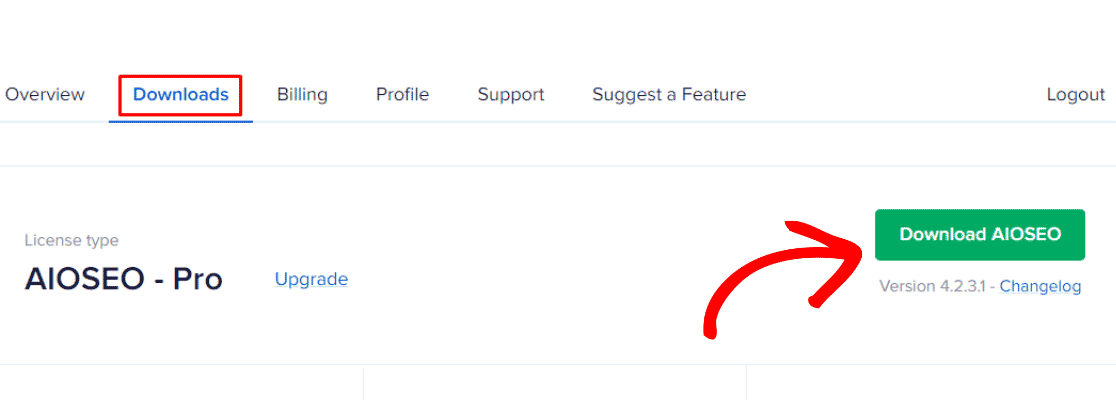
Veți primi un fișier zip al pluginului. Acum, să trecem la tabloul de bord WordPress.
După descărcarea pluginului AIOSEO Pro , va trebui să îl instalați și să îl activați.
Pentru a instala pluginul, accesați Pluginuri » Adăugați nou în tabloul de bord WordPress și faceți clic pe Încărcare plugin.
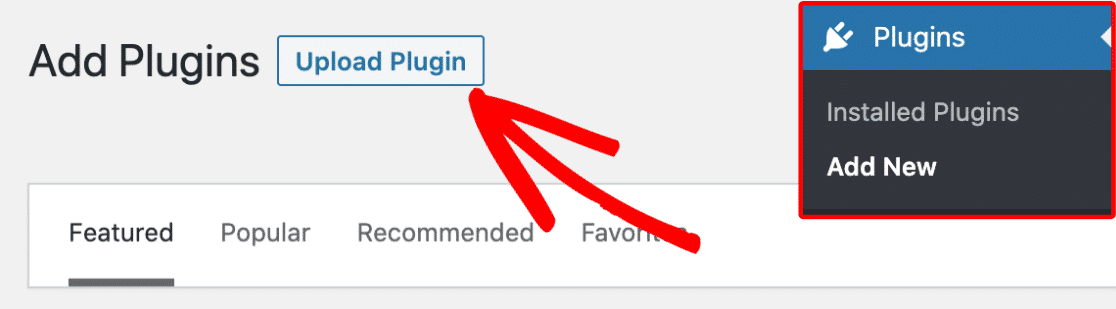
Alegeți fișierul zip al pluginului AIOSEO Pro pe care l-ați descărcat din contul dvs. AIOSEO. Apoi, faceți clic pe butonul Instalați acum pentru a instala pluginul pe site-ul dvs.
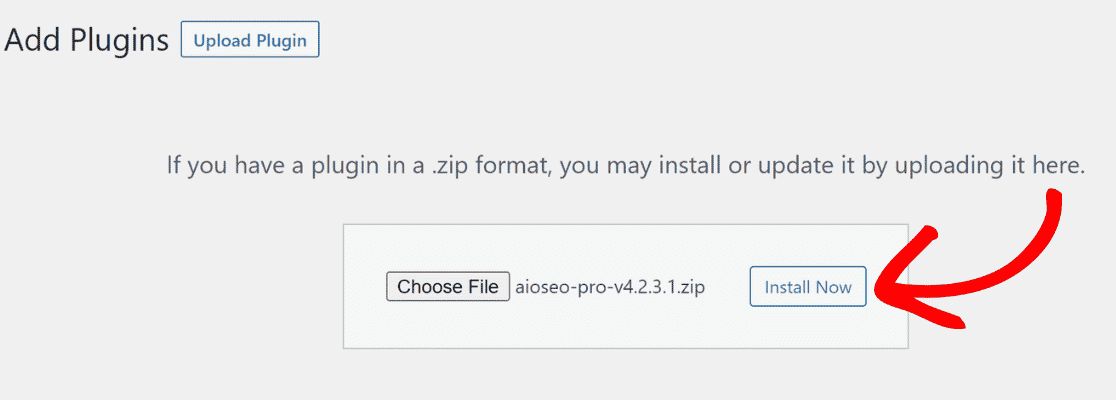
Odată ce fișierul este încărcat, trebuie să activați pluginul.
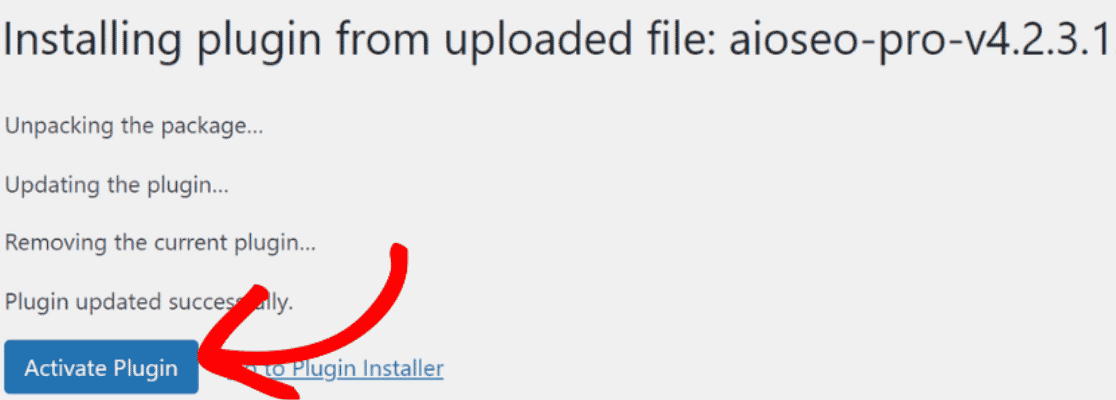
În pasul următor, activați contul AIOSEO Pro folosind cheia de licență.
Pentru a obține cheia de licență, accesați secțiunea de descărcări a contului dvs. AIOSEO și copiați cheia de licență.
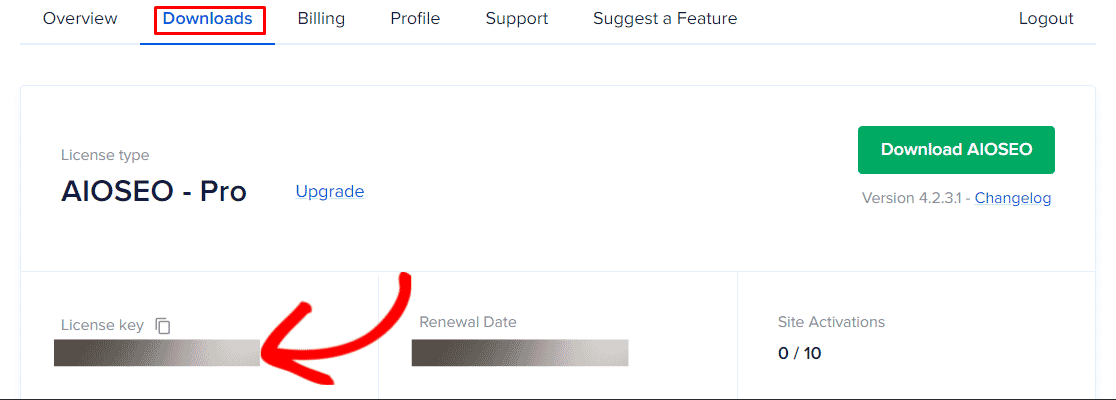
Accesați All In One SEO » Setări generale pe tabloul de bord WordPress și inserați cheia în secțiunea Cheie de licență .
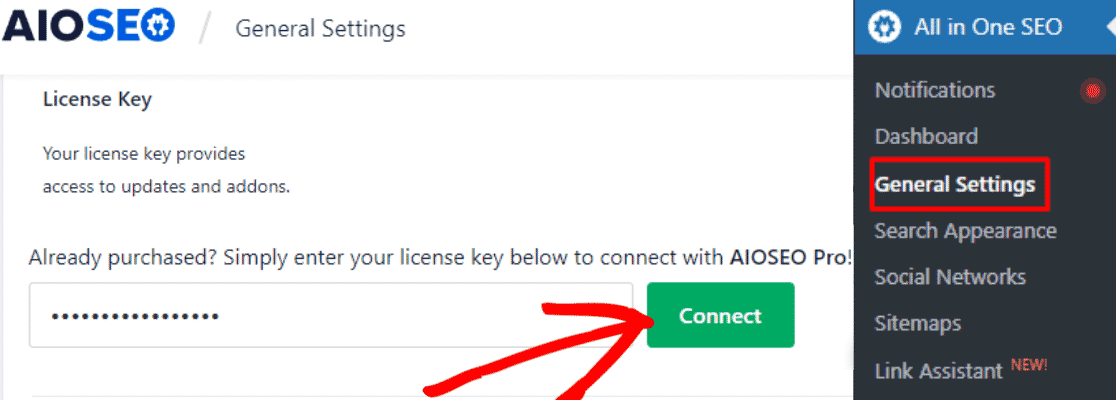

După ce lipiți cheia de licență, faceți clic pe Conectare pentru a vă activa contul AIOSEO Pro.
Felicitări! Ați instalat și activat cu succes contul AIOSEO Pro.
Să trecem la pasul următor: adăugarea de meta descrieri și cuvinte cheie la postările și paginile tale WordPress.
Pasul 2: Adăugați metadescriere și cuvinte cheie la postările și paginile dvs. WordPress
Începeți prin a accesa ecranul de editare al postării sau paginii dvs., unde doriți să adăugați cuvinte cheie și meta descrieri.
Indiferent dacă utilizați WordPress Block Editor sau Classic Editor, AIOSEO funcționează cel mai bine pentru ambele.
Pentru a accesa ecranul de editare, căutați Pagini sau Postări în tabloul de bord WordPress. Apoi, căutați postarea/pagina pe care doriți să o editați și faceți clic pe opțiunea de editare de sub titlul postării/paginii.
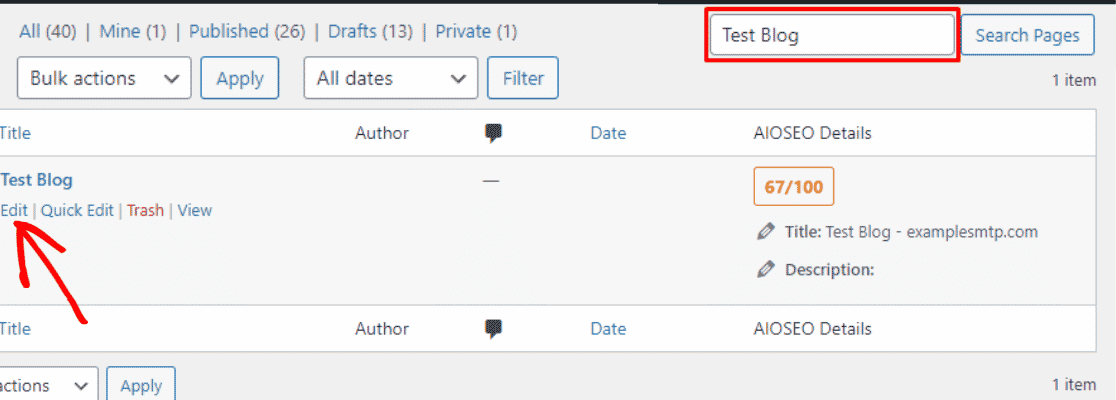
Pe ecranul de editare a postării/paginii, derulați în jos la setările AIOSEO, unde veți găsi detalii SEO ale paginii dvs.
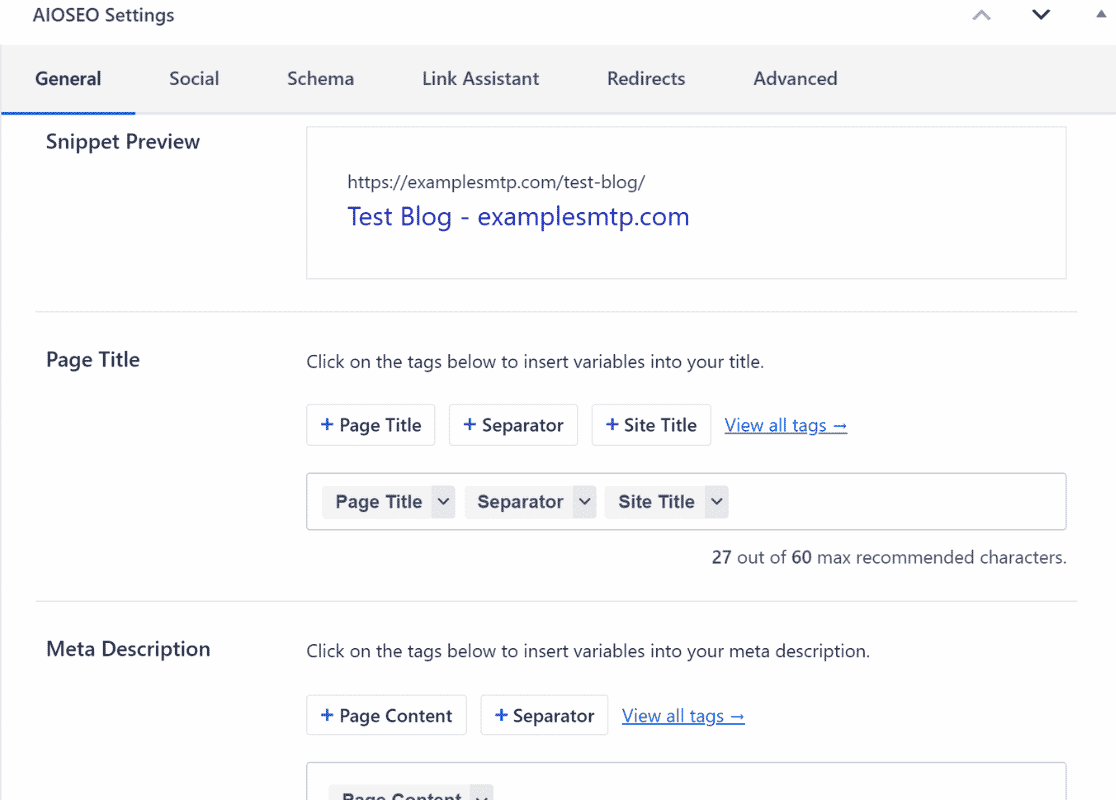
În mod implicit, AIOSEO adaugă conținutul postării dvs. în metadescriere. Pentru a adăuga manual meta-descrierea, introduceți pur și simplu în caseta de text.
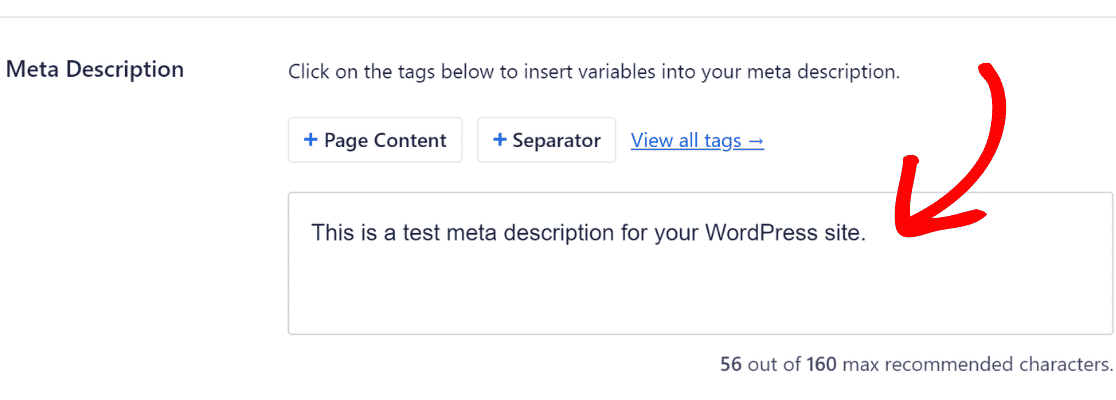
AIOSEO indică numărul de caractere pentru metadescrierea dvs. împreună cu caracterele maxime recomandate. În acest fel, puteți scrie întotdeauna o meta-descriere perfect optimizată, care este în siguranță sub limita maximă.
O altă caracteristică AIOSEO super minunată este că vă permite să adăugați etichete dinamice la titluri și metadescriere. Aceste etichete vă pot conecta automat numele autorului, data și ziua curente, titlul paginii și multe altele în metadescrierea dvs., fără a fi necesar să introduceți manual aceste setări de fiecare dată când există o modificare.
Pentru a adăuga etichete dinamice la meta-descriere, faceți clic pe Vizualizare toate etichetele și selectați eticheta pe care doriți să o adăugați la meta-descriere.
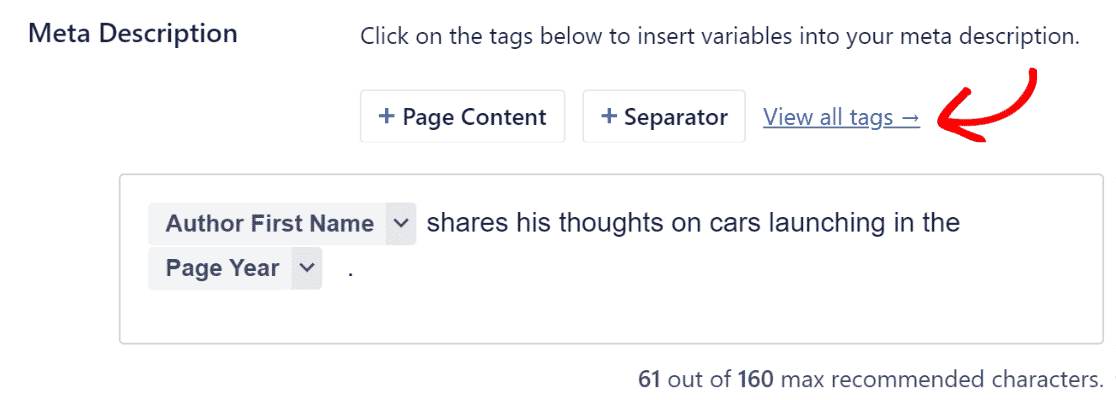
Apoi, să adăugăm o expresie cheie focalizată la postările și paginile tale WordPress.
Pentru a vă optimiza conținutul pentru o anumită expresie cheie, derulați în jos în jos pentru a găsi fila General din Setări AIOSEO .
Introduceți expresia cheie focalizată în caseta de text și apăsați butonul Adăugați expresia cheie focalizată.
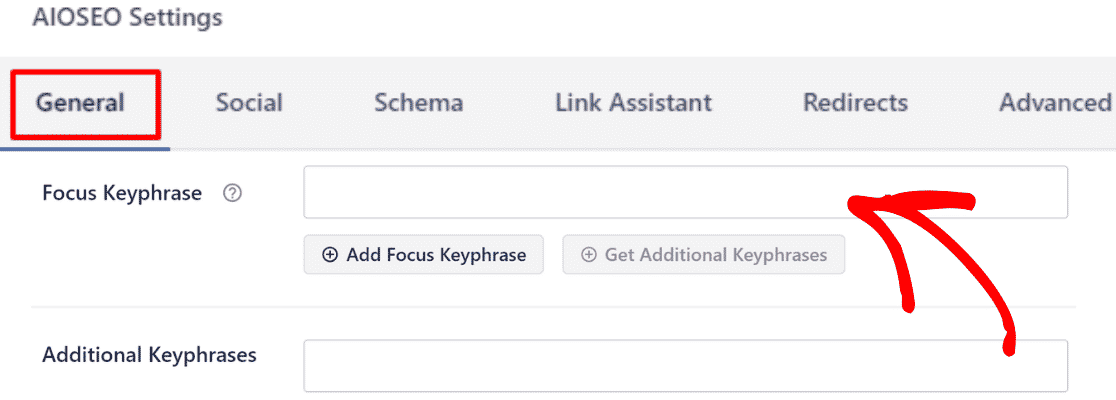
AIOSEO va oferi acum o listă de sugestii pentru includerea cuvântului cheie focalizat în cel mai optim mod.
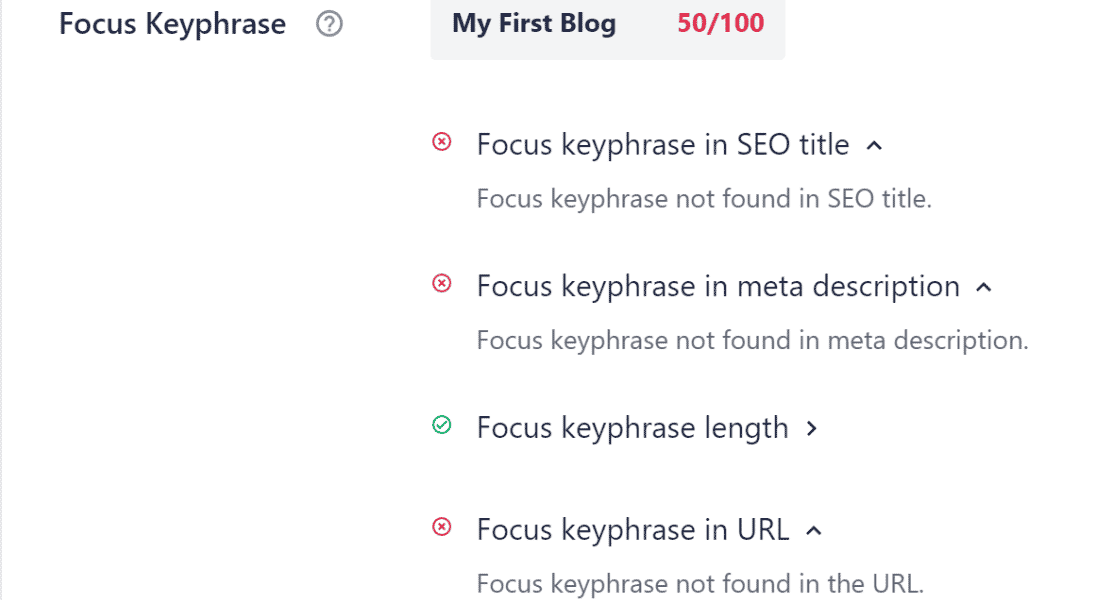
Aceste sugestii se bazează pe cele mai bune practici SEO testate în timp și joacă un rol important în îmbunătățirea clasării cuvintelor cheie. Ori de câte ori este posibil, ar trebui să încercați să aplicați aceste sugestii (AIOSEO va marca sugestiile cu o bifă verde dacă le-ați aplicat deja).
Deși scopul dvs. principal ar trebui să fie acela de a produce conținut util pentru vizitatori, deci este bine să evitați acele sugestii care ar putea să nu aibă cel mai bun sens în scenariul dvs.
Dacă aveți AIOSEO Pro, puteți obține chiar și sugestii de cuvinte cheie suplimentare chiar în tabloul de bord WordPress prin integrarea contului dvs. SEMRush cu AIOSEO.
În continuare, vă vom arăta pașii pentru adăugarea unei meta descrieri și a cuvintelor cheie pe pagina dvs. de pornire WordPress cu pluginul All In One SEO.
Pasul 3: Adăugați meta descriere la pagina dvs. de pornire WordPress
Pentru a adăuga meta descriere și cuvânt cheie pe pagina dvs. de pornire, accesați All In One SEO » Aspect de căutare » Setări globale.
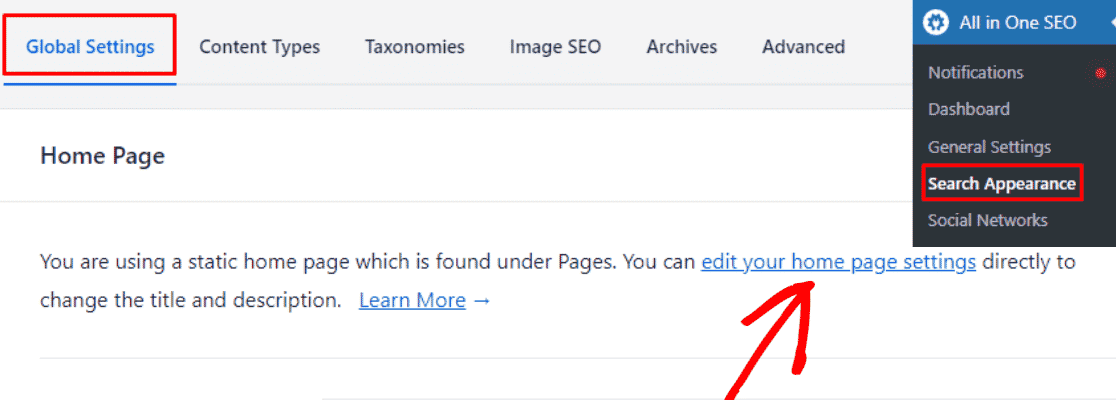
Derulați în jos la secțiunea Pagina de pornire și faceți clic pe Editați textul setărilor paginii de pornire evidențiat pe ecran.
Aici, puteți adăuga meta-descrierea în meniul Setări generale .
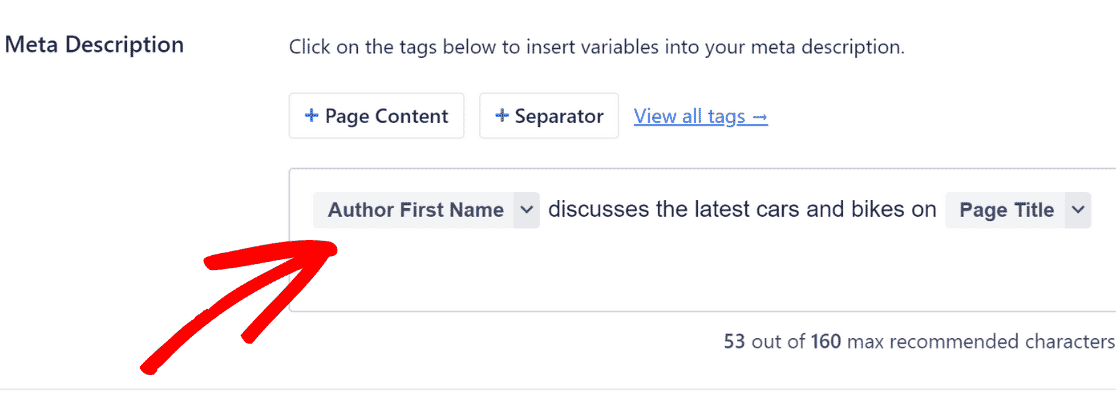
Din nou, similar cu modul în care ați adăugat meta descriere la o postare/pagină, puteți adăuga etichete dinamice în metadescrierea dvs.
Felicitări! Ați învățat cu succes cum să adăugați cuvinte cheie și descrieri în WordPress.
Apoi, îmbunătățiți clasamentul cu WordPress SEO
SEO necesită multe presupuneri și încercări și erori dacă o faci manual. Lucrul bun este că există câteva plugin-uri SEO grozave pentru WordPress care vă pot îmbunătăți jocul SEO cu un efort manual minim.
Creați-vă formularul WordPress acum
Sunteți gata să vă construiți formularul? Începeți astăzi cu cel mai simplu plugin pentru generatorul de formulare WordPress. WPForms Pro include o mulțime de șabloane gratuite și oferă o garanție de rambursare a banilor de 14 zile.
Dacă acest articol v-a ajutat, vă rugăm să ne urmăriți pe Facebook și Twitter pentru mai multe tutoriale și ghiduri WordPress gratuite.
